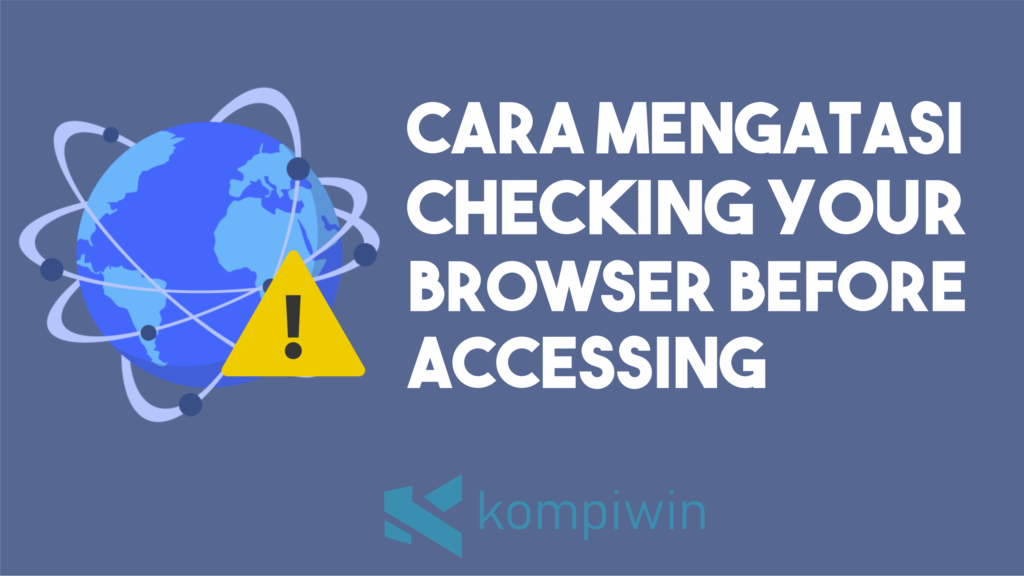Persoalan ‘Checking your browser before accessing’ termasuk masalah yang sering dialami banyak pengguna diluar sana.
Ada banyak kasus error di sebuah perangkat komputer, yang sebetulnya itu bukan termasuk hal serius, namun kita sendiri kesulitan untuk mengambil solusi jalan keluarnya.
Pesan ‘Checking your browser before accessing’, juga termasuk kasus ringan yang bisa kita atasi dengan sangat mudah.
Sebagian yang mendapatkan notifikasi tersebut, ditemui saat mereka membuka browser, dan diminta menunggu sampai pesan memproses ke dalam akses browser kembali.
Akan tetapi, banyak juga pesan ‘Checking your browser before accessing’, berujung stuck yang membuat kita terkendala dalam mengoperasikan sebuah aplikasi browser.
Untuk mengatasi permalsahan ini sangatlah mudah, kita tidak perlu menginstall aplikasi tambahan tetapi cukup mengubah sedikit pengaturan jam dan waktu di Windows dan mematikan seluruh ekstensi yang terinstall di browser.
Cara Mengatasi ‘Checking Your Browser Before Accessing’ dengan Mudah & Cepat
Sebelum kita masuk ke dalam langkah cara mengatasi kasus pesan ‘Checking your browser before accessing’. Apa sih yang memicu terjadinya notifikasi ini muncul saat mulai mengakses browser?
Menurut kejadian yang sudah-sudah, umumnya website yang kamu buka menggunakan layanan Cloudflare, atau mengaktifkan fitur proteksi DDos.
Sehingga saat kita minta untuk membuka browser, maka sistem akan mendeteksi pengunjung masuk perlu melakukan validasi kurang lebih sekitar 5 detik.
Hanya saja, kegagalan fungsi sering menyebabkan browser stuck dan tidak memperbolehkan akses. Oleh karena itu disini kami ingin berikan solusi cara mengatasi saat browser memunculkan pesan ‘Checking your browser before accessing’.
- Pertama buka Windows Settings, dengan cara ketuk shortcut Windows + I.
- Setelah terbuka, arahkan ke menu Time & Language.
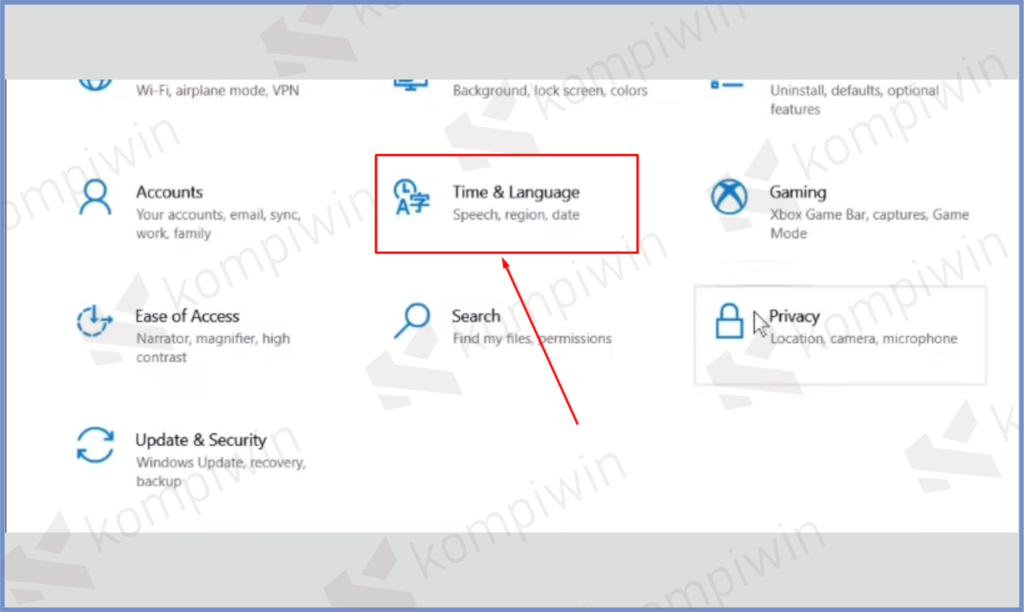
- Kemudian aktifkan fitur Set time automatically.
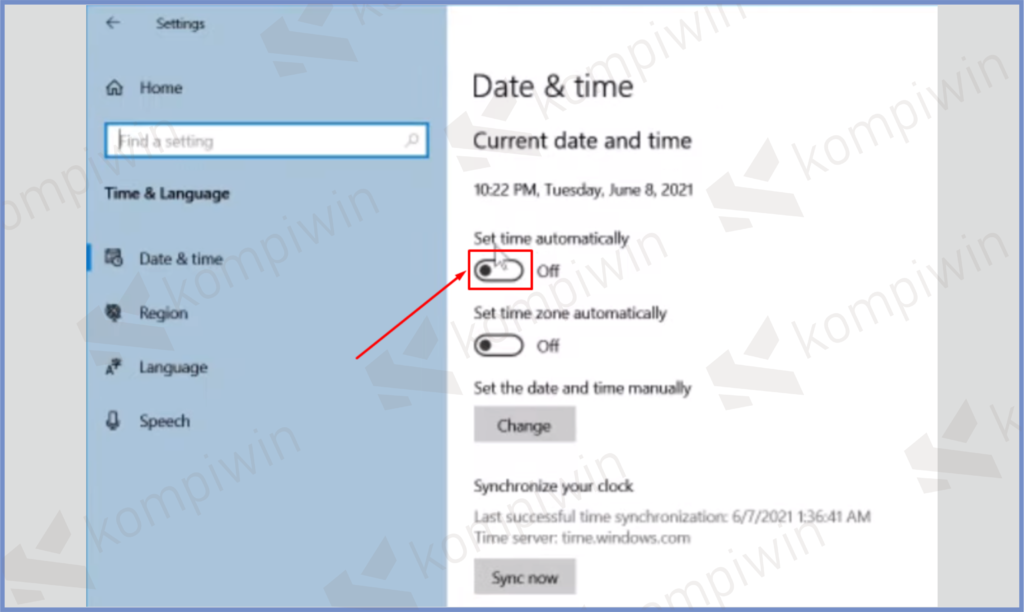
- Kalau sudah, lanjut kamu buka browser, seperti Chrome.
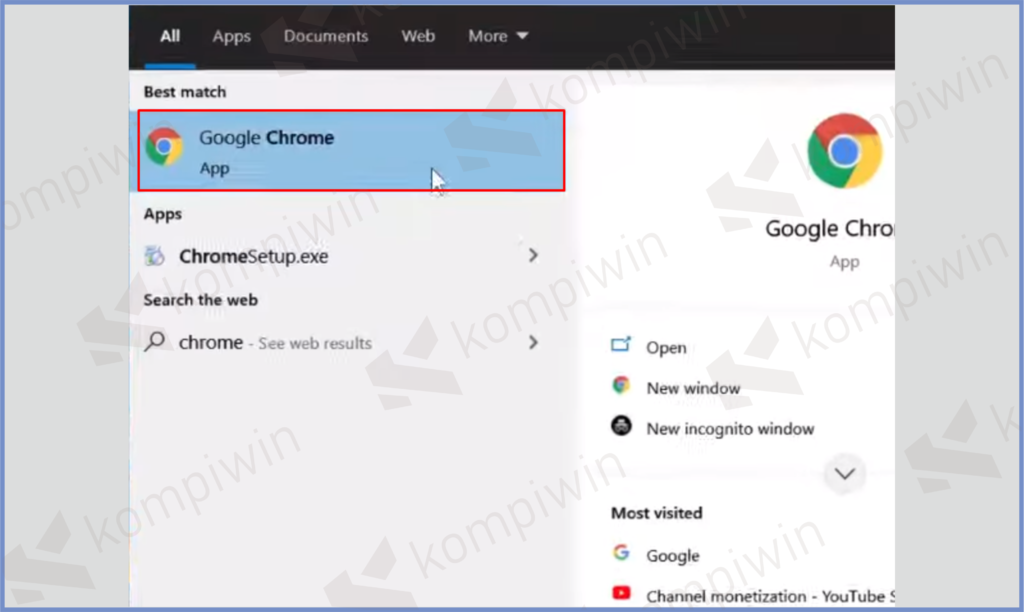
- Pencet icon titik tiga di pojok kanan atas.
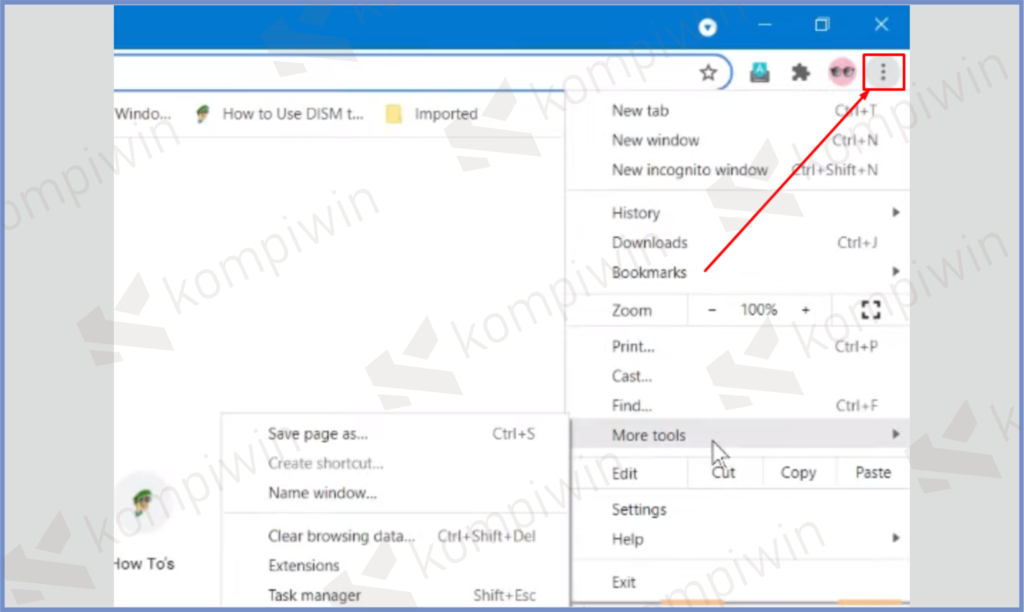
- Arahkan ke menu More Tools ➜ Extensions.
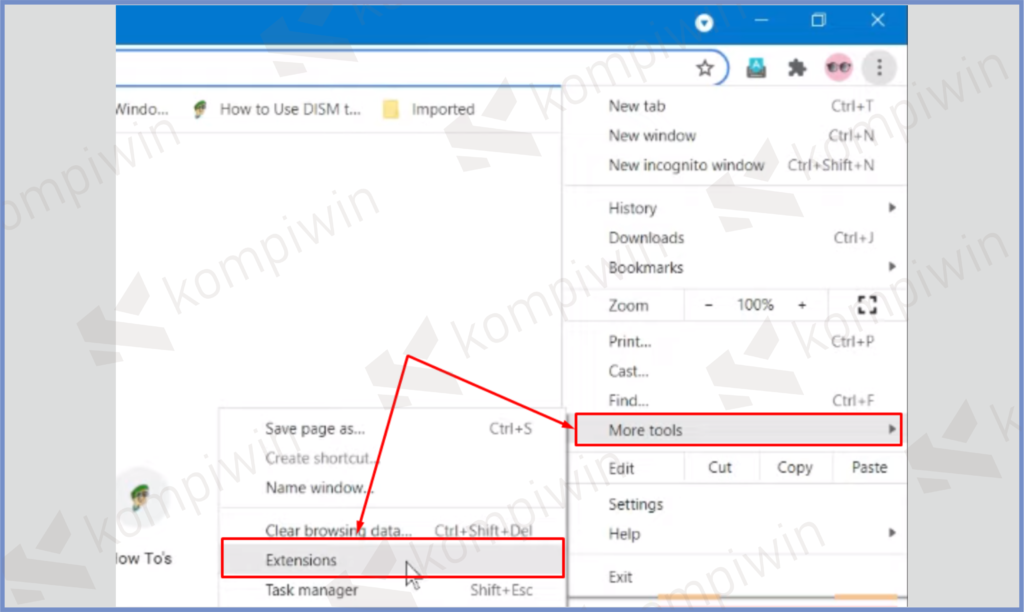
- Matikan atau nonaktifkan semua ekstensi yang terpasang di browser.
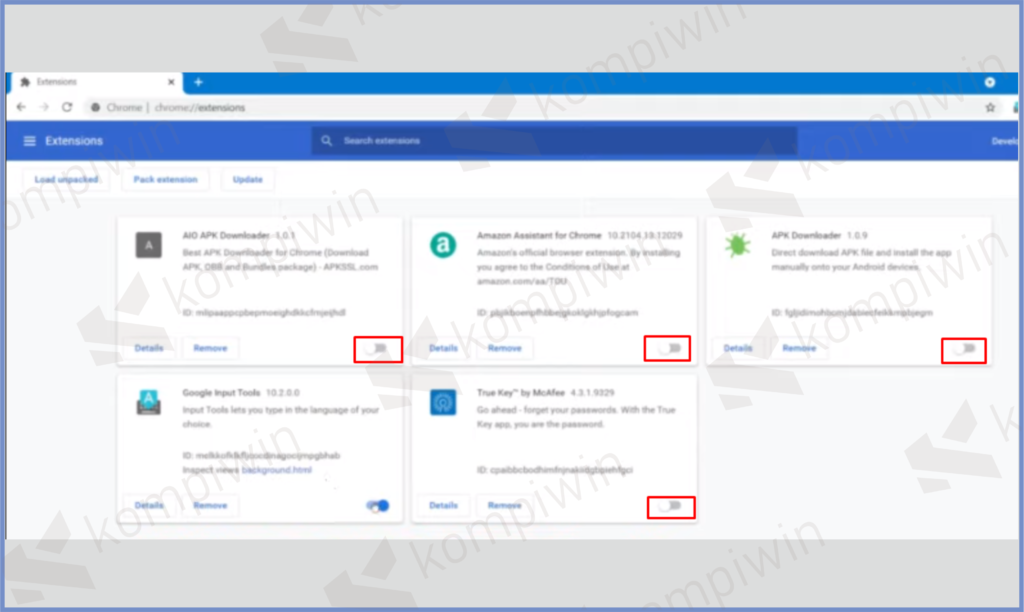
- Kalau kamu punya ekstensi antivirus khusu website, juga silahkan dimatikan.
- Setelah itu refresh kembali browser.
- Dan gunakan.
Akhir Kata
Setelah mengikuti tutorial cara mengatasi di atas, kasus persoalan ‘Checking your browser before accessing’ sudah bisa teratasi. Semoga bermanfaat.